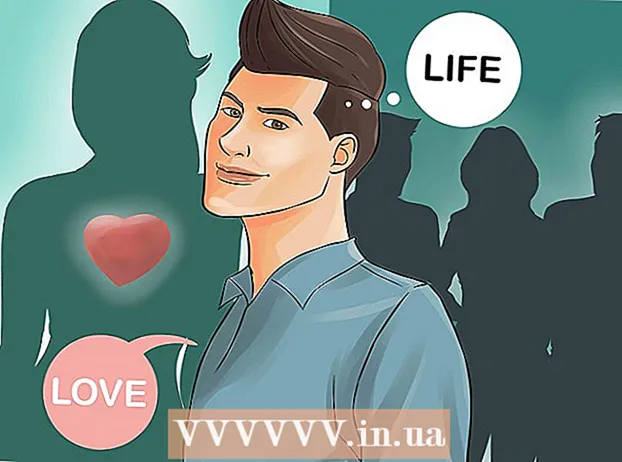लेखक:
William Ramirez
निर्मितीची तारीख:
16 सप्टेंबर 2021
अद्यतन तारीख:
1 जुलै 2024

सामग्री
- पावले
- 3 पैकी 1 भाग: व्यवसायाचे स्थान निर्दिष्ट करा
- 3 पैकी 2 भाग: कंपनीच्या मालकीची पडताळणी करा
- 3 पैकी 3 भाग: आपले Google+ व्यवसाय पृष्ठ तयार करा
गुगल मॅप्स जगभरातील लाखो छोट्या व्यवसायांद्वारे वापरला जातो आणि ग्राहक त्यांना शोधण्यासाठी दररोज नकाशा वापरतात. तुमचा व्यवसाय Google नकाशावर जोडण्यासाठी, Google माझा व्यवसाय खाते तयार करा आणि तुम्ही मालक आहात किंवा व्यवसायासाठी काम करता हे सत्यापित करा. जेव्हा तुमच्या व्यवसायाची माहिती Google My Business मध्ये अपडेट केली जाते, तेव्हा नवीन व्यवसाय माहिती Google Maps, Google Search आणि Google Earth मध्ये दिसते. आपले वर्तमान आणि संभाव्य ग्राहक कंपनीबद्दल सहज माहिती मिळवू शकतात, प्रदान केलेल्या सेवांबद्दल जाणून घेऊ शकतात आणि पुनरावलोकने लिहू शकतात ज्यामुळे कंपनीला वाढण्यास आणि विश्वास मिळण्यास मदत होईल.
पावले
3 पैकी 1 भाग: व्यवसायाचे स्थान निर्दिष्ट करा
 1 तुमच्याकडे Google खाते आहे का ते ठरवा. यासाठी gmail.com मेलिंग पत्ता वापरणे आवश्यक नाही. आपण जवळजवळ कोणत्याही ईमेल पत्त्यासह Google मध्ये साइन इन करू शकता. Google माझा व्यवसाय सह कार्य करण्यासाठी, आपले Google खाते आपण जोडू किंवा बदलू इच्छित असलेल्या स्थानाशी जोडलेले असणे आवश्यक आहे. आपल्याकडे आपल्या व्यवसायाशी संबंधित Google खाते नसल्यास, एक तयार करा. हे खाते तयार केलेल्या Google माझा व्यवसाय डॅशबोर्डशी जोडले जाईल.
1 तुमच्याकडे Google खाते आहे का ते ठरवा. यासाठी gmail.com मेलिंग पत्ता वापरणे आवश्यक नाही. आपण जवळजवळ कोणत्याही ईमेल पत्त्यासह Google मध्ये साइन इन करू शकता. Google माझा व्यवसाय सह कार्य करण्यासाठी, आपले Google खाते आपण जोडू किंवा बदलू इच्छित असलेल्या स्थानाशी जोडलेले असणे आवश्यक आहे. आपल्याकडे आपल्या व्यवसायाशी संबंधित Google खाते नसल्यास, एक तयार करा. हे खाते तयार केलेल्या Google माझा व्यवसाय डॅशबोर्डशी जोडले जाईल. - आपल्याकडे Google खाते नसल्यास, www.google.com वर जा, "साइन इन" वर क्लिक करा, नंतर "अधिक" आणि शेवटी "खाते तयार करा". सूचनांचे अनुसरण करून खाते तयार करा.
 2 या दुव्याचे अनुसरण करा: https://www.google.ru/intl/ru_by/business/ Google माझा व्यवसाय पृष्ठ उघडण्यासाठी खालील हिरव्या प्रारंभ बटणावर क्लिक करा. एकदा तुम्ही Google वर व्यवसाय सेट केल्यानंतर, तुमचे ग्राहक तुम्ही कुठे आहात, तुमचा फोन नंबर, उघडण्याचे तास, फोटो आणि कंपनी पुरवणाऱ्या सेवांविषयी योग्य माहिती मिळवू शकतात. हे ग्राहकांना पुनरावलोकने सोडण्यास आणि आपल्या व्यवसायाला रेट करण्यास, तसेच आपण प्रकाशित केलेल्या बातम्या वाचण्यास अनुमती देईल.
2 या दुव्याचे अनुसरण करा: https://www.google.ru/intl/ru_by/business/ Google माझा व्यवसाय पृष्ठ उघडण्यासाठी खालील हिरव्या प्रारंभ बटणावर क्लिक करा. एकदा तुम्ही Google वर व्यवसाय सेट केल्यानंतर, तुमचे ग्राहक तुम्ही कुठे आहात, तुमचा फोन नंबर, उघडण्याचे तास, फोटो आणि कंपनी पुरवणाऱ्या सेवांविषयी योग्य माहिती मिळवू शकतात. हे ग्राहकांना पुनरावलोकने सोडण्यास आणि आपल्या व्यवसायाला रेट करण्यास, तसेच आपण प्रकाशित केलेल्या बातम्या वाचण्यास अनुमती देईल.  3 Google नकाशे वर शोधण्यासाठी आपल्या व्यवसायाचे नाव आणि शोध बॉक्समध्ये प्रविष्ट करा.
3 Google नकाशे वर शोधण्यासाठी आपल्या व्यवसायाचे नाव आणि शोध बॉक्समध्ये प्रविष्ट करा.- ते आपल्या व्यवसायाशी जुळतात याची खात्री करण्यासाठी पत्ता आणि फोन नंबर पुन्हा तपासा.
 4 कंपनी शोधा माझी कंपनी शोध परिणामांमध्ये दिसत नसल्यास निळ्या जोडा कंपनी लिंकवर क्लिक करा. जर Google ने आपला व्यवसाय SERPs मध्ये समाविष्ट केला नसेल, तर आपल्याला आपल्या व्यवसायाबद्दल अतिरिक्त माहिती प्रविष्ट करावी लागेल.
4 कंपनी शोधा माझी कंपनी शोध परिणामांमध्ये दिसत नसल्यास निळ्या जोडा कंपनी लिंकवर क्लिक करा. जर Google ने आपला व्यवसाय SERPs मध्ये समाविष्ट केला नसेल, तर आपल्याला आपल्या व्यवसायाबद्दल अतिरिक्त माहिती प्रविष्ट करावी लागेल. - तुमची कंपनी ज्या श्रेणीत येते त्या श्रेणीवर क्लिक करा. उदाहरणार्थ, "वकील सेवा". Google साठी श्रेणी खूप महत्वाची आहे, कारण या सर्च इंजिनचा वापर व्यवसायाचे वर्गीकरण करण्यासाठी केला जातो. खालील गोष्टी देखील लक्षात घेतल्या पाहिजेत - Google आपल्याला अनेक श्रेण्या निवडण्याची परवानगी देत असूनही, त्यापैकी एक निवडणे अधिक चांगले आहे. एकापेक्षा जास्त श्रेणी केल्याने तुमच्या कंपनीचे रँकिंग सुधारणार नाही.
- बेकरी सारख्या व्यवसायाचा पत्ता, फोन नंबर आणि तुमचा व्यवसाय कोणत्या श्रेणीमध्ये येतो यासह तुमची स्थान माहिती नक्की भरा.
- "तुमची कंपनी इतर पत्त्यांवर ग्राहकांना सेवा देते का?" पृष्ठावर "होय, करते" बॉक्स तपासायला विसरू नका, तसे असल्यास. नंतर शहराचे नाव किंवा तुम्ही सेवा देत असलेल्या प्रदेशाचा पिन कोड टाकून सेवेचे क्षेत्र निर्दिष्ट करा.
3 पैकी 2 भाग: कंपनीच्या मालकीची पडताळणी करा
 1 पुष्टी करण्यासाठी बॉक्स तपासा आणि "सुरू ठेवा" क्लिक करा. तुमच्या व्यवसायाची माहिती Google ला पुरवण्याचा पूर्ण अधिकार तुमच्याकडे असल्याची पुष्टी करण्यासाठी ही पायरी आवश्यक आहे. "सुरू ठेवा" बटणावर क्लिक करून, आपण सर्व अटी आणि शर्तींना सहमती देखील देता. कायदेशीर दृष्टिकोनातून, Google ने प्रमाणित केले पाहिजे की आपण कंपनीचे योग्य मालक किंवा अधिकृत कर्मचारी आहात.
1 पुष्टी करण्यासाठी बॉक्स तपासा आणि "सुरू ठेवा" क्लिक करा. तुमच्या व्यवसायाची माहिती Google ला पुरवण्याचा पूर्ण अधिकार तुमच्याकडे असल्याची पुष्टी करण्यासाठी ही पायरी आवश्यक आहे. "सुरू ठेवा" बटणावर क्लिक करून, आपण सर्व अटी आणि शर्तींना सहमती देखील देता. कायदेशीर दृष्टिकोनातून, Google ने प्रमाणित केले पाहिजे की आपण कंपनीचे योग्य मालक किंवा अधिकृत कर्मचारी आहात. - जर तुम्हाला खात्री नसेल की तुम्हाला Google वर तुमची व्यवसाय माहिती बदलण्याचा अधिकार आहे, तर कृपया पुढे जाण्यापूर्वी कंपनीच्या मालक किंवा संचालकांशी चर्चा करा.
 2 "मला आता कॉल करा" किंवा "मेलद्वारे पुष्टी करा" वर क्लिक करा. Google तुम्हाला एक कोड पाठवेल की तुम्ही कंपनी चालवण्यास पात्र आहात याची पुष्टी करा. Google तुम्हाला फोन किंवा मेलद्वारे सहा अंकी कोड देईल. सत्यापित करण्याचे इतर मार्ग देखील आहेत, उदाहरणार्थ आपण शोध कन्सोलमध्ये साइटचे नोंदणीकृत मालक असल्यास किंवा आपल्याकडे कंपनीच्या समान डोमेनसह ईमेल पत्ता असल्यास.
2 "मला आता कॉल करा" किंवा "मेलद्वारे पुष्टी करा" वर क्लिक करा. Google तुम्हाला एक कोड पाठवेल की तुम्ही कंपनी चालवण्यास पात्र आहात याची पुष्टी करा. Google तुम्हाला फोन किंवा मेलद्वारे सहा अंकी कोड देईल. सत्यापित करण्याचे इतर मार्ग देखील आहेत, उदाहरणार्थ आपण शोध कन्सोलमध्ये साइटचे नोंदणीकृत मालक असल्यास किंवा आपल्याकडे कंपनीच्या समान डोमेनसह ईमेल पत्ता असल्यास. - कंपनीमध्ये आपल्या सहभागाची पुष्टी करण्याचा सर्वात सोपा मार्ग म्हणजे फोन. जेव्हा Google कॉल करते, तेव्हा तुम्हाला दिलेला पडताळणी कोड लिहा.
- आपण ईमेलद्वारे पुष्टी करणे निवडल्यास, कंपनीची माहिती Google नकाशे वर प्रकाशित होण्यापूर्वी आपल्याला 1-2 आठवडे प्रतीक्षा करावी लागेल. याव्यतिरिक्त, तुम्हाला पाठवलेला कोड फक्त 30 दिवसांसाठी वैध असेल. एकदा तुम्हाला कोड मिळाला की, तो तुमच्या Google माझा व्यवसाय डॅशबोर्डमध्ये टाका.
 3 आपली कंपनी डॅशबोर्ड Google My Business वर सोडण्यापूर्वी पृष्ठ बुकमार्क करा. भविष्यात पुन्हा पॅनेलमध्ये लॉग इन करण्यास सक्षम होण्यासाठी, आपल्याला आपल्या खात्यात लॉग इन करावे लागेल. बुकमार्क उघडा किंवा https://www.google.ru/intl/ru_by/business/ या दुव्याचे अनुसरण करा आणि तुम्हाला आपोआप तुमच्या नियंत्रण पॅनेलमध्ये नेले जाईल.
3 आपली कंपनी डॅशबोर्ड Google My Business वर सोडण्यापूर्वी पृष्ठ बुकमार्क करा. भविष्यात पुन्हा पॅनेलमध्ये लॉग इन करण्यास सक्षम होण्यासाठी, आपल्याला आपल्या खात्यात लॉग इन करावे लागेल. बुकमार्क उघडा किंवा https://www.google.ru/intl/ru_by/business/ या दुव्याचे अनुसरण करा आणि तुम्हाला आपोआप तुमच्या नियंत्रण पॅनेलमध्ये नेले जाईल.  4 नियंत्रण पॅनेलच्या शीर्षस्थानी "एंटर कोड" फील्डवर क्लिक करा. एंटर कोड फील्ड पृष्ठाच्या शीर्षस्थानी असलेल्या निळ्या बॉक्समध्ये स्थित आहे. तो “Google ने तुम्हाला एक पडताळणी कोड पाठवला” संदेशाच्या उजवीकडे आहे. फील्डमध्ये 6-अंकी कोड प्रविष्ट करा आणि सबमिट क्लिक करा.
4 नियंत्रण पॅनेलच्या शीर्षस्थानी "एंटर कोड" फील्डवर क्लिक करा. एंटर कोड फील्ड पृष्ठाच्या शीर्षस्थानी असलेल्या निळ्या बॉक्समध्ये स्थित आहे. तो “Google ने तुम्हाला एक पडताळणी कोड पाठवला” संदेशाच्या उजवीकडे आहे. फील्डमध्ये 6-अंकी कोड प्रविष्ट करा आणि सबमिट क्लिक करा.
3 पैकी 3 भाग: आपले Google+ व्यवसाय पृष्ठ तयार करा
टीप: Google+ 2 एप्रिल 2019 रोजी नियमित Google खात्यांसाठी संपले, परंतु G Suite खात्यांसाठी समर्थन सुरू राहील.
 1 तुमचा व्यवसाय डॅशबोर्ड एक्सप्लोर करा. ही माहिती तुम्हाला प्लॅटफॉर्मशी पटकन परिचित होण्यास मदत करेल. Google वर आपल्या कंपनीची उपस्थिती जास्तीत जास्त करण्यासाठी प्लॅटफॉर्मची वैशिष्ट्ये एक्सप्लोर करा.
1 तुमचा व्यवसाय डॅशबोर्ड एक्सप्लोर करा. ही माहिती तुम्हाला प्लॅटफॉर्मशी पटकन परिचित होण्यास मदत करेल. Google वर आपल्या कंपनीची उपस्थिती जास्तीत जास्त करण्यासाठी प्लॅटफॉर्मची वैशिष्ट्ये एक्सप्लोर करा. - Google माझा व्यवसाय वापरताना आपल्या Google खात्यातून साइन आउट करू नका. इतर खात्यांमध्ये साइन इन केल्याने तुमच्या Google माझा व्यवसाय खात्यातून साइन आउट होईल.
- आपण चुकून कंपनी डॅशबोर्ड सोडल्यास, बुकमार्कवर परत या किंवा https://www.google.ru/intl/ru_by/business/ प्रविष्ट करा.
 2 तुमच्या कंपनीची माहिती बदला. नियंत्रण पॅनेलच्या शीर्षस्थानी आणि कंपनीच्या नावाच्या उजवीकडे "संपादित करा" बटण आहे. त्यावर क्लिक करा. तुमच्या कंपनीची माहिती सुधारित करा जेणेकरून ग्राहक तुमच्या व्यवसायाबद्दल अधिक जाणून घेऊ शकतील आणि काही फोटो पाहू शकतील.
2 तुमच्या कंपनीची माहिती बदला. नियंत्रण पॅनेलच्या शीर्षस्थानी आणि कंपनीच्या नावाच्या उजवीकडे "संपादित करा" बटण आहे. त्यावर क्लिक करा. तुमच्या कंपनीची माहिती सुधारित करा जेणेकरून ग्राहक तुमच्या व्यवसायाबद्दल अधिक जाणून घेऊ शकतील आणि काही फोटो पाहू शकतील. - प्रोफाइल पिक्चर जोडा. दर्जेदार कंपनीचे फोटो अपलोड करा, उघडण्याचे तास जोडा आणि कंपनीचा एक छोटासा परिचय लिहा. कंपनीचे सर्व सकारात्मक गुण हायलाइट करण्यासाठी आपले फोटो सुज्ञपणे निवडा. आपले फोटो व्यावसायिक दिसत असल्याची खात्री करा, आणि ते अधिक उपयुक्त बनवण्यासाठी, त्यांना भौगोलिक संदर्भित मेटाडेटासह ऑप्टिमाइझ करा जे तुमचे स्थान प्रमाणित करते.
- आपल्या व्यवसायाचे स्पष्ट वर्णन करण्यासाठी वेळ घ्या. व्यावसायिक लिहा आणि आपल्या वर्तमान आणि संभाव्य ग्राहकांवर चांगला प्रभाव पाडण्याचा प्रयत्न करा.
- जर लेखन तुमचा गुण नसेल, तर मित्र किंवा सहकाऱ्याने तुमचे वर्णन Google My Business वर पोस्ट करण्यापूर्वी त्याचे पुनरावलोकन करा.
 3 आपल्या व्यवसायाबद्दल मूलभूत माहिती बदलण्यासाठी "संपादित करा" बटणावर क्लिक करा. भविष्यात तुमची संपर्क माहिती बदलल्यास, तुमच्या Google माझा व्यवसाय डॅशबोर्डवर परत या आणि तुमचे तपशील अपडेट करा.
3 आपल्या व्यवसायाबद्दल मूलभूत माहिती बदलण्यासाठी "संपादित करा" बटणावर क्लिक करा. भविष्यात तुमची संपर्क माहिती बदलल्यास, तुमच्या Google माझा व्यवसाय डॅशबोर्डवर परत या आणि तुमचे तपशील अपडेट करा. - हे विसरू नका की Google My Business मध्ये साइन इन करण्यासाठी, तुम्हाला तुमच्या Google खात्यात साइन इन करण्याची आणि या लिंकचे अनुसरण करण्याची आवश्यकता आहे: https://www.google.ru/intl/ru_by/business/. आपल्या कंपनीवर क्लिक करा आणि आपण स्वतःला नियंत्रण पॅनेलमध्ये सापडेल.
 4 तुमच्या कंपनीसोबत काय चालले आहे ते तुमच्या ग्राहकांसोबत शेअर करा. जर तुम्हाला एखाद्या इव्हेंटची जाहिरात करायची असेल किंवा क्लायंटना तुमच्या कंपनीबद्दल माहिती पुरवायची असेल तर "जाहिरात तयार करा" फंक्शन वापरा.
4 तुमच्या कंपनीसोबत काय चालले आहे ते तुमच्या ग्राहकांसोबत शेअर करा. जर तुम्हाला एखाद्या इव्हेंटची जाहिरात करायची असेल किंवा क्लायंटना तुमच्या कंपनीबद्दल माहिती पुरवायची असेल तर "जाहिरात तयार करा" फंक्शन वापरा. - आपला व्यवसाय डॅशबोर्ड उघडा, "जाहिरात तयार करा" चिन्हावर क्लिक करा, नंतर आपली जाहिरात सामायिक करण्यासाठी इच्छित पर्याय निवडा. तो मजकूर, फोटो, व्हिडिओ, दुवा किंवा कार्यक्रम असू शकतो. एकदा आपण एखादी जाहिरात निवडली किंवा तयार केली की, आपल्या कंपनीमध्ये काय घडत आहे याची तक्रार करण्यासाठी निळ्या प्रकाशन बटणावर क्लिक करा.
 5 Google My Business मधील इतर डॅशबोर्ड वैशिष्ट्ये एक्सप्लोर करा. तपशील, प्रशस्तिपत्रे आणि AdWords एक्सप्रेस सारखी वैशिष्ट्ये तुम्हाला तुमच्या व्यवसायाचे मार्केटिंग करण्यास, ग्राहकांशी कनेक्ट होण्यास आणि समाजात आपली उपस्थिती वाढविण्यात मदत करू शकतात.
5 Google My Business मधील इतर डॅशबोर्ड वैशिष्ट्ये एक्सप्लोर करा. तपशील, प्रशस्तिपत्रे आणि AdWords एक्सप्रेस सारखी वैशिष्ट्ये तुम्हाला तुमच्या व्यवसायाचे मार्केटिंग करण्यास, ग्राहकांशी कनेक्ट होण्यास आणि समाजात आपली उपस्थिती वाढविण्यात मदत करू शकतात.